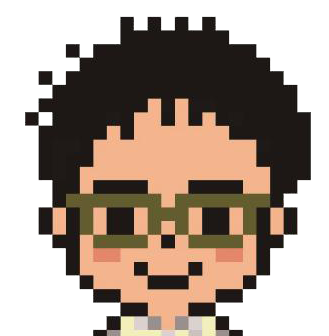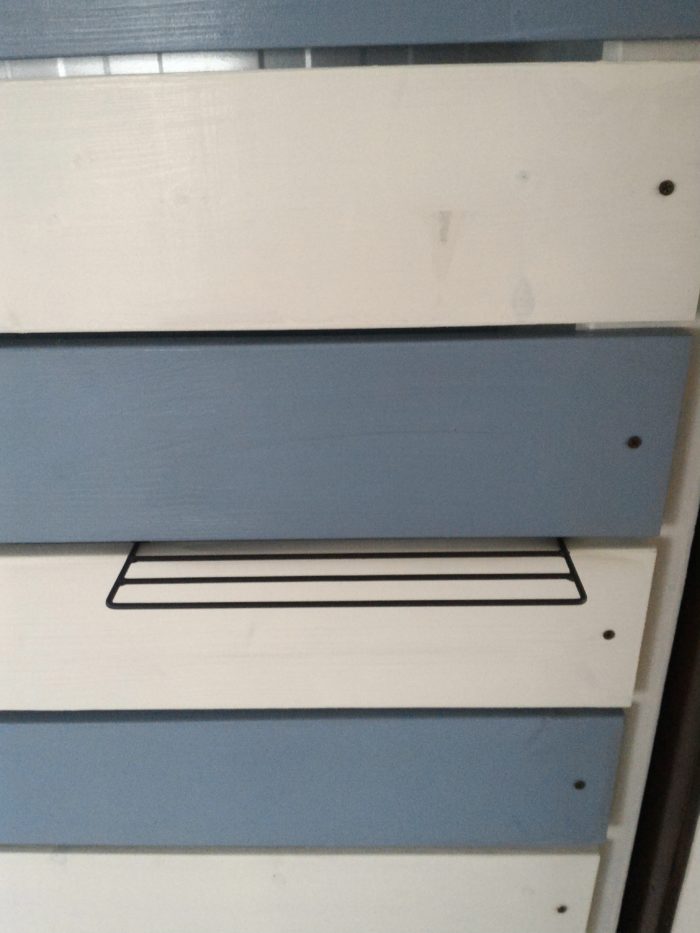お疲れ様です、皆様いかがお過ごしでしょうか?
今日は適当DIY第3弾です。
今回は事務所に置く棚を作っていきます。
棚と言っても食器棚のように背の高いものでなく、高さ90センチくらいで2段のものです。
●ものつくり会議
いろいろな素材を検討したところ、OSBが一番いいんじゃないかという結論になりました。
こういう見た目です、カフェなどで一度はご覧になったことがあるのではないでしょうか?
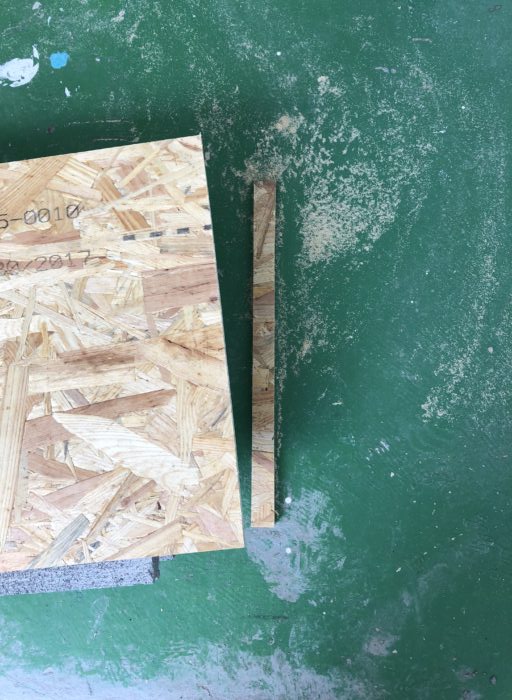
安価・・・1820mm×910mm、厚さ12mmで1,500円程度
加工が楽・・・マルチドリルの丸のこを使えばどんどん切っていけます
塗装無しでOK・・・ランダムに圧着された木が印象的、わざわざ塗装しなくても事務所の雰囲気に合うので工程が減ります
●ざっくり寸法
横幅に関しては、設置場所に余裕があるので1820mmをそのまま使う形にしました、そうすれば天板や中板は奥行きを合わせるだけでいいので楽です。
ホームセンターで切り分けてもらったので後は組み立てていくだけです。
スタンディングデスクの時もそうでしたが、自立だけでもテンション上がりますね。


●完成!と思いきや
強度を考えるのを完全に忘れていました。
1820mmも幅があるので、さすがに真ん中がたゆむんです。

いまから新しい角材買いに行くのも面倒なので、端材で対応することにしました。
余っているOSBを棚の高さよりちょこっと大きく切って、はめ込みます。

これでファイルを入れるのには問題ない強度になりました、行き当たりばったりでしたがどうにかなってよかったです。

●まとめ
まだまだ改善の余地はありますが、少しずつ物を作ることに慣れてきました。
次は応接カウンターを作る予定なので頑張ります。